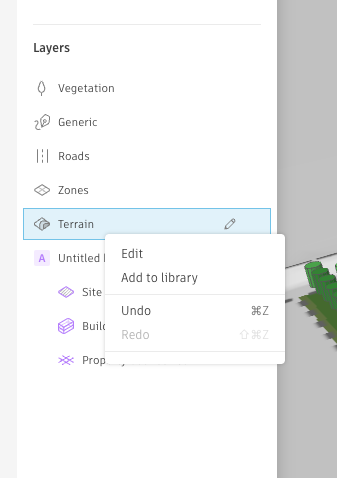Conheça as diferentes maneiras de gerenciar o terreno em seu projeto Forma.
As características do terreno no local do projeto podem afetar suas decisões sobre a forma, o tamanho e o posicionamento dos edifícios. Neste artigo, apresentaremos os recursos relacionados ao terreno que suportamos atualmente no Forma.
Substituição do terreno existente
Ao criar um projeto, por padrão, você obtém um terreno com base nos dados disponíveis para a sua localização. Se você quiser substituir o terreno existente, há duas maneiras de fazer isso:
Solicitar dados do terreno
Se você tiver solicitado novos dados de terreno no modal “Order data” (consulte este artigo para saber como solicitar dados), esse conjunto de dados será adicionado à sua Biblioteca.
Quando estiver na Biblioteca, clique na miniatura desse conjunto de dados e, em seguida, pressione o botão “Update terrain” (Atualizar terreno) para substituir o terreno existente pelo terreno recém-encomendado:
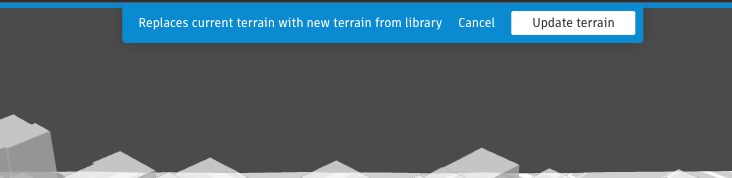
Converter geometria importada em terreno
Se você tiver georreferenciado um arquivo importado, poderá converter esse componente em um componente de terreno clicando com o botão direito do mouse na miniatura e selecionando “Convert to terrain” (Converter em terreno).
Quando isso for feito, você poderá substituir o terreno da mesma forma descrita na seção acima, relacionada à ordenação do terreno.
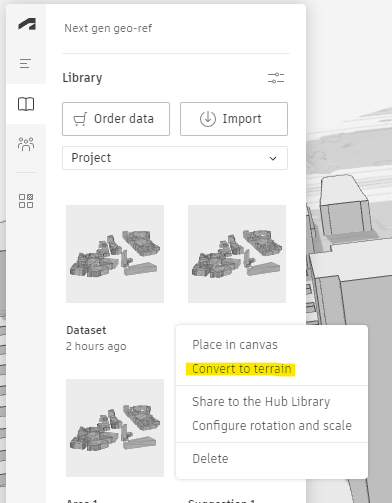
Edição de terreno
Estamos trabalhando para adicionar mais ferramentas para ajudá-lo a editar o terreno. Veja o que é suportado atualmente no Forma.
Acesso às ferramentas de edição do terreno
Para acessar as ferramentas de edição de terreno, clique no botão “Edit terrain” (Editar terreno) (veja a captura de tela abaixo) para a camada “Terrain” (Terreno) no painel esquerdo, conforme mostrado na captura de tela abaixo. Em seguida, você será redirecionado para um modo de terreno apropriado.
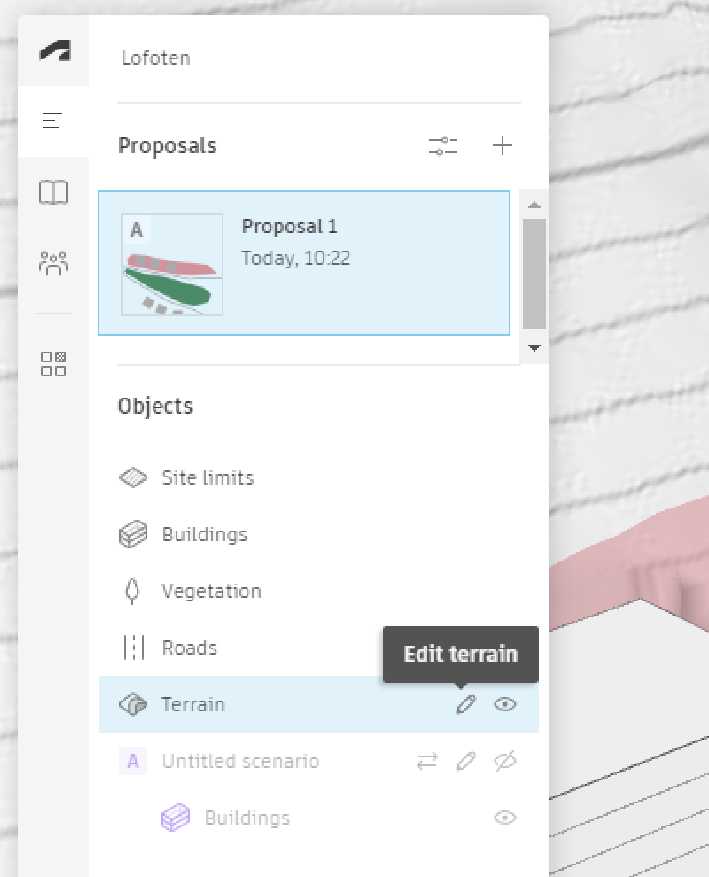
Visão geral do modo de terreno
Aqui estão os principais elementos da interface do usuário do modo de terreno:
- Barra de ferramentas | As ferramentas disponíveis para modificar o terreno. Atualmente, temos apenas a ferramenta “Trace existing shape” (Traçar forma existente)
- Menu Properties (Propriedades) | Todas as configurações e propriedades de um “terrain pad” criado podem ser ajustadas aqui
- Menu Layers (Camadas) | Listagem dos diferentes elementos do terreno e reorganização da ordem entre eles
- Visualização | Alternância entre diferentes modos de visualização do terreno
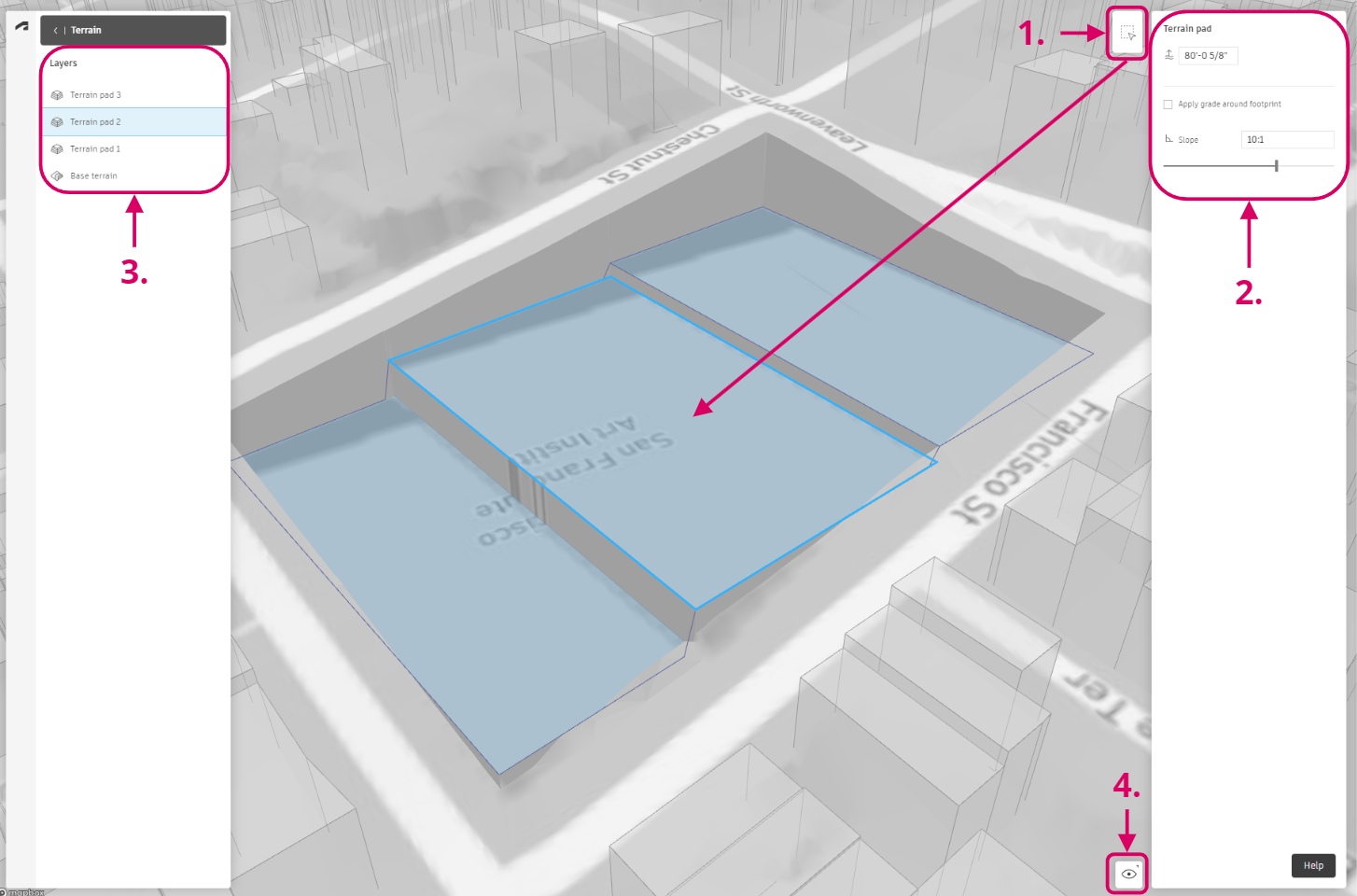
(Área de interesse: barra de ferramentas (1), menu de propriedades (2), menu Camadas (3), Visualização (4))
Criação e ajuste de um bloco de terreno
Selecionando a ferramenta “Trace existing shape” (Traçar forma existente) na barra de ferramentas (1), você pode selecionar uma área de um polígono de terreno ou a pegada de um edifício. Isso criará um “pad de terreno” que define uma área plana com os mesmos contornos da forma que você traçou com a ferramenta. Esse “pad de terreno” é sempre selecionável na tela ou na “lista de camadas” (3).
No menu de propriedades (2), você pode alterar a elevação de qualquer “terrain pad” selecionando-o e alterando seus valores no menu . Para aplicar um grau ao redor da pegada, ative essa opção com a marca de seleção e defina o gradiente desejado alterando o controle deslizante ou inserindo diretamente no campo de entrada.
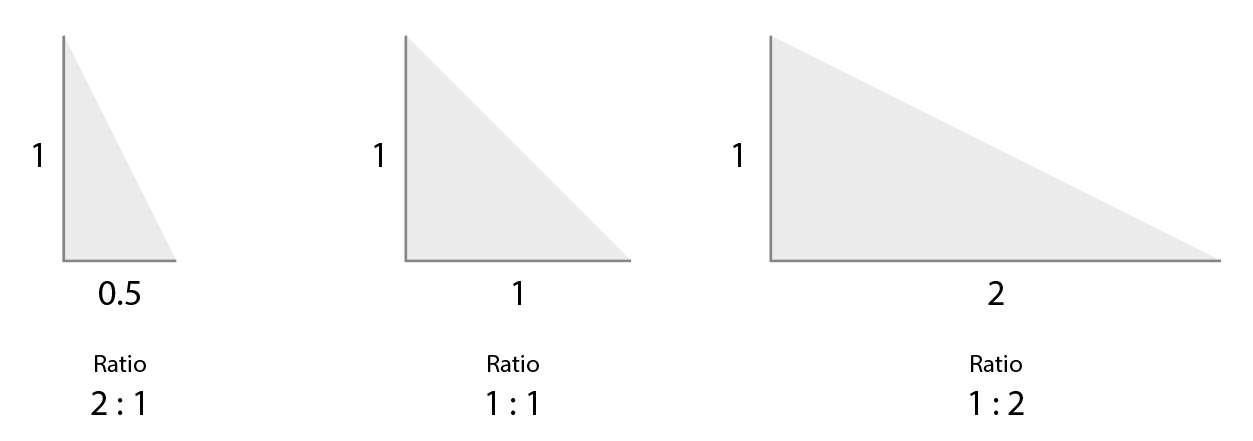
Gradiente e ração visualizados
No menu de camadas (3), você verá todas as diferentes almofadas de terreno listadas e poderá reorganizar a ordem dessas camadas selecionando uma camada e arrastando-a para a posição desejada na lista. A sequência das camadas determinará a priorização dos possíveis declives que se cruzam. Ao passar o mouse ou selecionar as camadas individuais, os blocos de terreno serão destacados na tela principal.
Visualização
Para alternar entre diferentes formas de visualizar o terreno, siga estas etapas:
- Localize o menu de visualização (4) na interface do modo de terreno.
- No menu de visualização, você encontrará opções para diferentes representações do terreno.
- Clique no modo de visualização desejado para alternar para ele. As opções disponíveis podem incluir:
- Transparente: esse modo oferece uma visualização transparente do terreno, permitindo que você veja outras camadas ou objetos atrás dele.
- Contornos: Esse modo exibe o terreno usando linhas de contorno, representando mudanças na elevação.
- Map (Mapa): Esse modo mostra o terreno como uma visualização de mapa tradicional
- Satélite: Esse modo apresenta o terreno usando imagens de satélite, fornecendo uma visão aérea realista.
- Selecione o modo de visualização que atenda às suas necessidades, e o terreno será exibido adequadamente na tela principal.
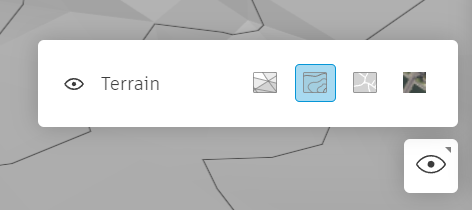
Sair do modo de terreno
No canto superior esquerdo, logo acima da lista de camadas, você pode sair do modo de terreno clicando no ícone “Back” (Voltar). Todas as alterações no terreno serão salvas antes de retornar ao modo de design principal.
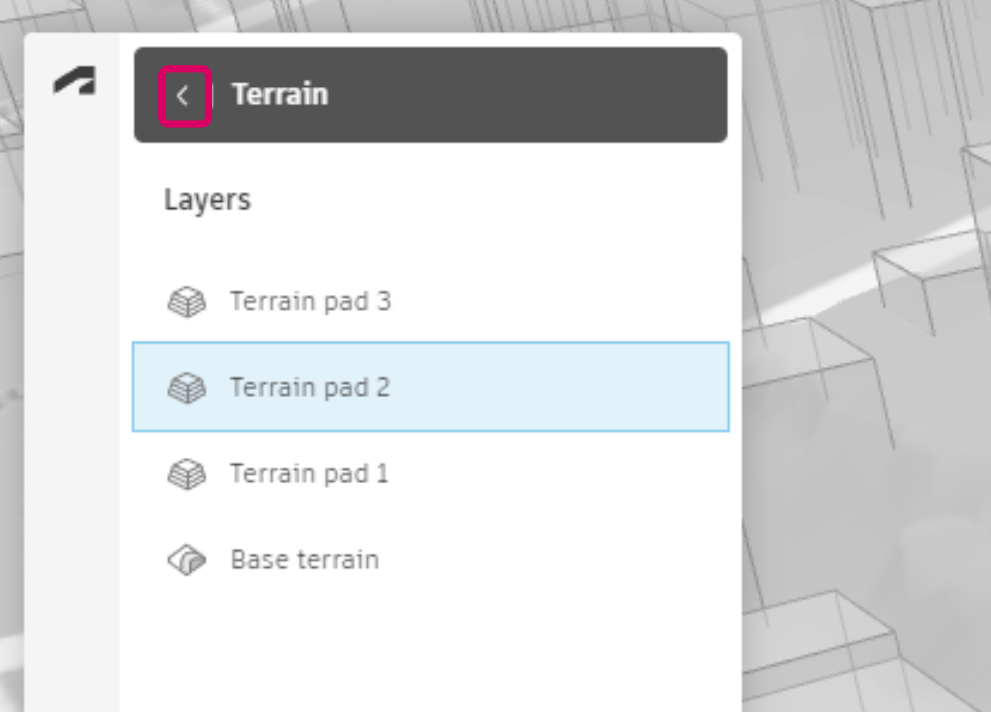
Reutilização do terreno em propostas
Depois de editar o terreno, você pode colocar o novo terreno na biblioteca clicando com o botão direito do mouse na camada do terreno e pressionando “Add to library” (Adicionar à biblioteca). Depois de adicionar o terreno à biblioteca, você poderá reutilizá-lo em todas as propostas do seu projeto.